Les notifications du planificateur Microsoft ne fonctionnent pas : 3 méthodes pour y remédier
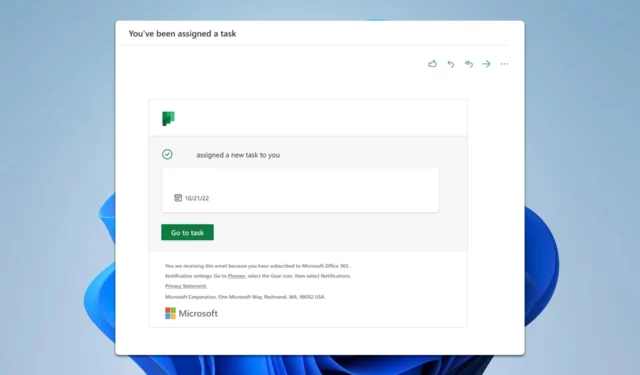
Il peut être assez frustrant de rencontrer des problèmes avec les notifications du planificateur Microsoft, surtout lorsque vous comptez sur elles pour rester au courant des tâches et des délais. Examinons quelques solutions efficaces pour remettre ces notifications sur les rails.
Pourquoi ne reçois-je pas de notifications du planificateur dans Teams ? Cela se produit si les notifications ne sont pas correctement configurées ou si vous n’êtes pas membre d’un groupe ou d’un plan.
Que puis-je faire si les notifications de Microsoft Planner ne fonctionnent pas ?
Avant de commencer, assurez-vous que vous êtes affecté à un groupe ou à un plan, car les utilisateurs invités ne peuvent pas recevoir de notifications. Parfois, il vous suffit de commenter la tâche pour commencer à recevoir des notifications.
1. Activer les notifications d’attribution de planificateur dans Teams
- Assurez-vous que l’application Planificateur est installée dans Teams et que votre plan dispose d’un onglet dans Teams.
- Accédez au site Web du planificateur .
- Sélectionnez le bouton Paramètres (icône d’engrenage) en haut à droite de l’écran.
- Dans le menu Paramètres, choisissez Notifications .
- Cochez la case à côté de Quelqu’un m’attribue une tâche .
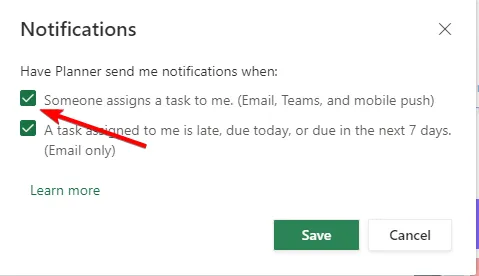
2. Cochez l’option d’envoi de notifications
- Accédez au site Web du planificateur et ouvrez Paramètres .
- Assurez-vous que la case à côté de Envoyer des notifications sur les affectations de tâches et l’achèvement des tâches au fil de conversation du plan est cochée.
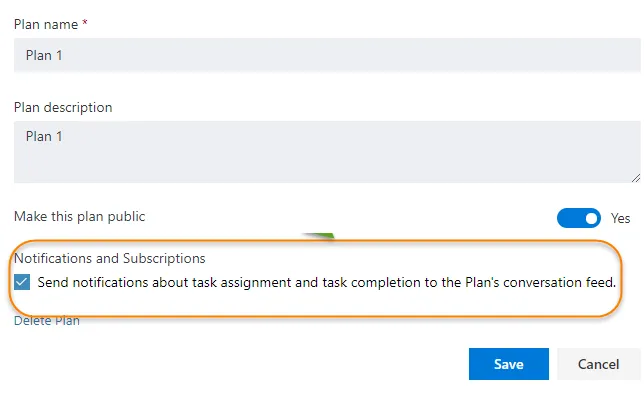
- Sauvegarder les modifications.
3. Activer les paramètres de messagerie
- Version Web de Go Planner.
- Accédez au plan spécifique pour lequel vous souhaitez activer les paramètres de messagerie.
- Sélectionnez les paramètres du plan en cliquant sur les trois points (ellipses) à côté du nom du plan.
- Cochez la case indiquant « Envoyer un e-mail au groupe lorsqu’une tâche est attribuée ou terminée » .
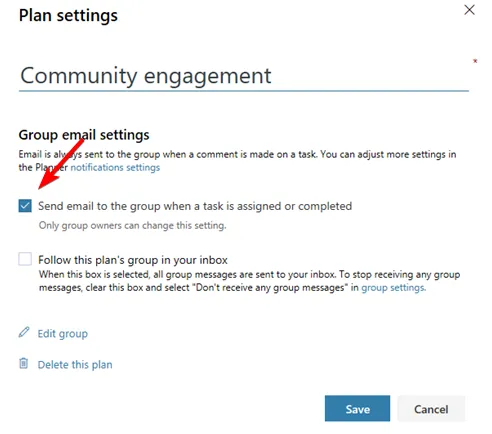
En suivant ces solutions, vous devriez être en mesure de résoudre la plupart des problèmes liés aux notifications de Microsoft Planner qui ne fonctionnent pas, garantissant ainsi une meilleure gestion des tâches et une meilleure coordination de l’équipe.
Malheureusement, ce n’est pas le seul problème que vous pouvez rencontrer, et de nombreuses personnes ont signalé que Microsoft Planner n’enregistre pas les commentaires.
Certains utilisateurs ont même signalé que Microsoft Planner ne fonctionnait pas du tout, mais nous avons abordé ce problème dans l’un de nos guides précédents.


Laisser un commentaire